Tech Tip: Zo maak je een video-opname met je webcam

Als de pandemie ons één ding geleerd heeft, dan is het dat we creatief moeten leren omspringen met het materiaal dat we thuis hebben. Moet je dringend een video-opname maken? Met je smartphone heb je daar een goed hulpmiddel voor. Maar niet elke smartphone heeft goede camera’s en als niemand je kan assisteren bij het filmen, krijg je je smartphone niet altijd in de goede positie. Waarom dan niet je webcam gebruiken als camera? We tonen je hoe je in een handomdraai van je webcam een professionele videocamera maakt.
- Lees ook: De beste webcams voor thuiswerk in 2022
Hoe film je met een webcam?
Sluit je webcam aan op je pc
Heb je een professionele webcam in huis? Dan raden we zeker aan om die aan te sluiten op je pc voor de opname. De beeldkwaliteit van laptopwebcams laat vaak te wensen over. Maar als het echt moet, dan kan je wel je streng trekken met je laptopwebcam.
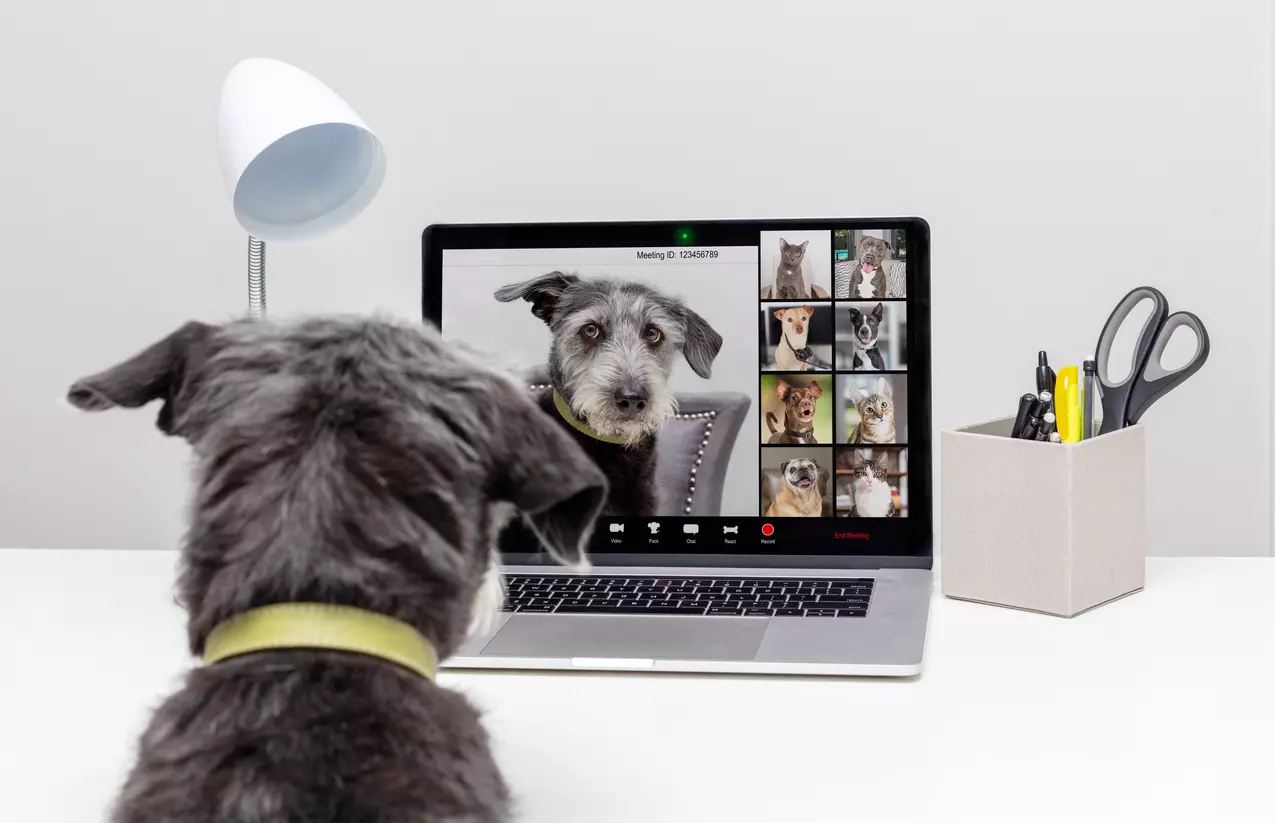
De opstelling vormt de basis voor een geslaagde video-opname.
Neem een videovergadering op
Nu open je je vaste videoconferencing software. Microsoft Teams, Zoom, Google Meet en andere platformen bieden de optie om een meeting op te nemen voor later gebruik. Controleer eerst wel even alle instellingen voor je begint op te nemen. Kijk bij de audio- en video-instellingen of de juiste camera en audiobron worden gebruikt. Je kan om je opname op te leuken nog een virtuele achtergrond instellen. Ook is het mogelijk je scherm te delen tijdens de opname, wanneer je bijvoorbeeld een presentatie moet geven.
Staat alles klaar? Klik dan op Record. Aan het rode bolletje kan je zien dat de opname begonnen is. Met Stop recording kan je je opname met een muisklik beëindigen.
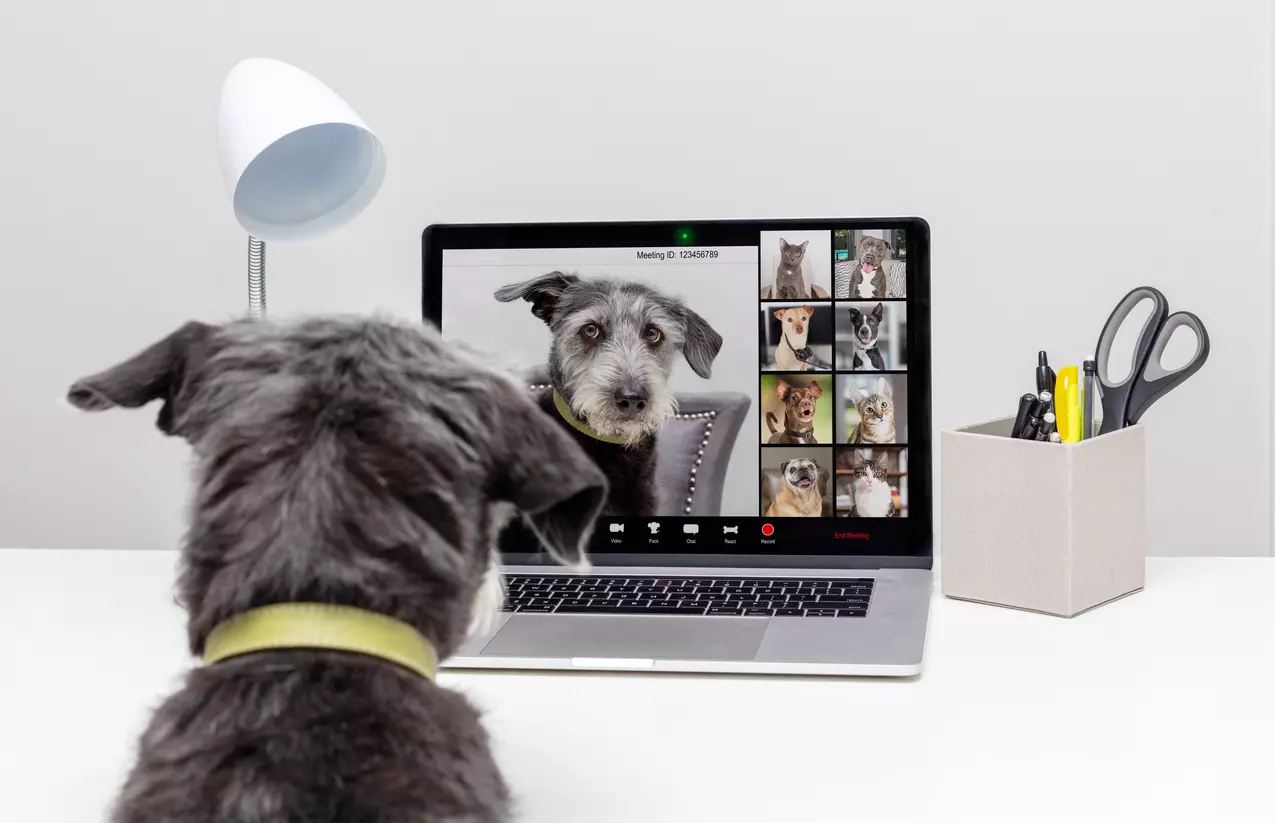
Video-opname downloaden
Na het beëindigen van de vergadering kan je je opname downloaden op je pc. Afhankelijk van welke software je hebt gebruikt, zal de download automatisch gebeuren of zal je dit nog handmatig moeten doen. Heb je Google Meet gebruikt, dan zal de opname naar je Drive verzonden worden. Zoom stuurt de opname naar je Downloadgeschiedenis. In Teams moet je je chatgeschiedenis induiken en daar de opname ophalen. Bekijk nu je opname om te zien of het beeld in orde is en of de audio helder genoeg klinkt.
Opname bewerken (optioneel)
Is de opname niet helemaal goed gelukt? Met een video-editor kan je veel imperfecties maskeren. Dit zijn enkele softwareprogramma’s die we aanraden:
- Hulp nodig bij het monteren? Zo monteer je video’s met Adobe Premier Pro
















